Microsoft Entra ID es un servicio integral de administración de identidades y accesos basado en la nube. Una de las funcionalidades críticas de Entra ID es la capacidad de monitorear y analizar eventos a través de registros. Enviar estos registros a Log Analytics te permite obtener una visión más profunda de la actividad y seguridad en tu entorno Entra ID. A continuación, te explicaré detalladamente cómo enviar registros de Entra ID a Log Analytics.
Paso 1: Prerrequisitos
Antes de comenzar, asegúrate de cumplir con los siguientes requisitos:
- Suscripción de Azure: Necesitas una suscripción activa de Azure.
- Azure AD Premium P1 o P2: Estas características avanzadas requieren una versión premium de Azure AD.
- Workspace de Log Analytics: Debes tener un workspace de Log Analytics configurado en tu suscripción de Azure.
Paso 2: Configurar Entra ID para Enviar Registros a Log Analytics
Ahora configuraremos Entra ID para que envíe registros a Log Analytics:
-
Navegar a Entra ID:
- En el portal de Azure, ve a Entra ID.
-
Acceder a la Configuración de Diagnóstico:
- En el menú de la izquierda, selecciona Auditoría o Inicio de sesión bajo la sección Actividades.
- Haz clic en Diagnostic settings en la parte superior.
-
Crear Configuración de Diagnóstico:
- Haz clic en Add diagnostic setting.
- Dale un nombre a tu configuración.
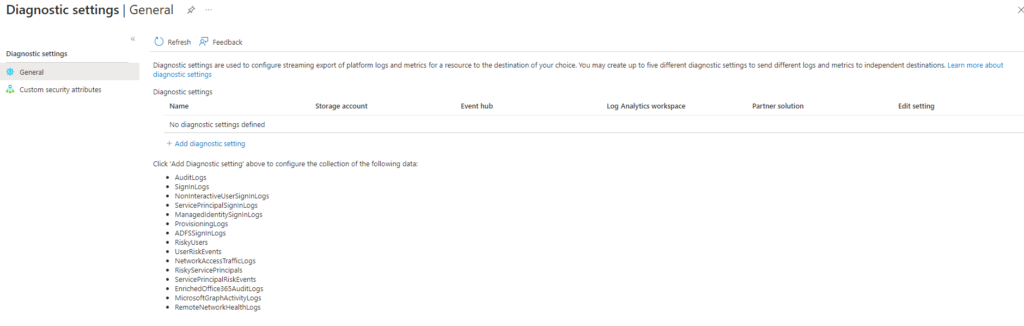
- Seleccionar Categorías de Registro:
- Marca las categorías de registro que deseas enviar a Log Analytics. Por ejemplo, SigninLogs y AuditLogs.
- Configurar el Destino:
- Marca la casilla Send to Log Analytics workspace.
- Selecciona tu workspace de Log Analytics existente.
- Guardar Configuración:
- Haz clic en Save.
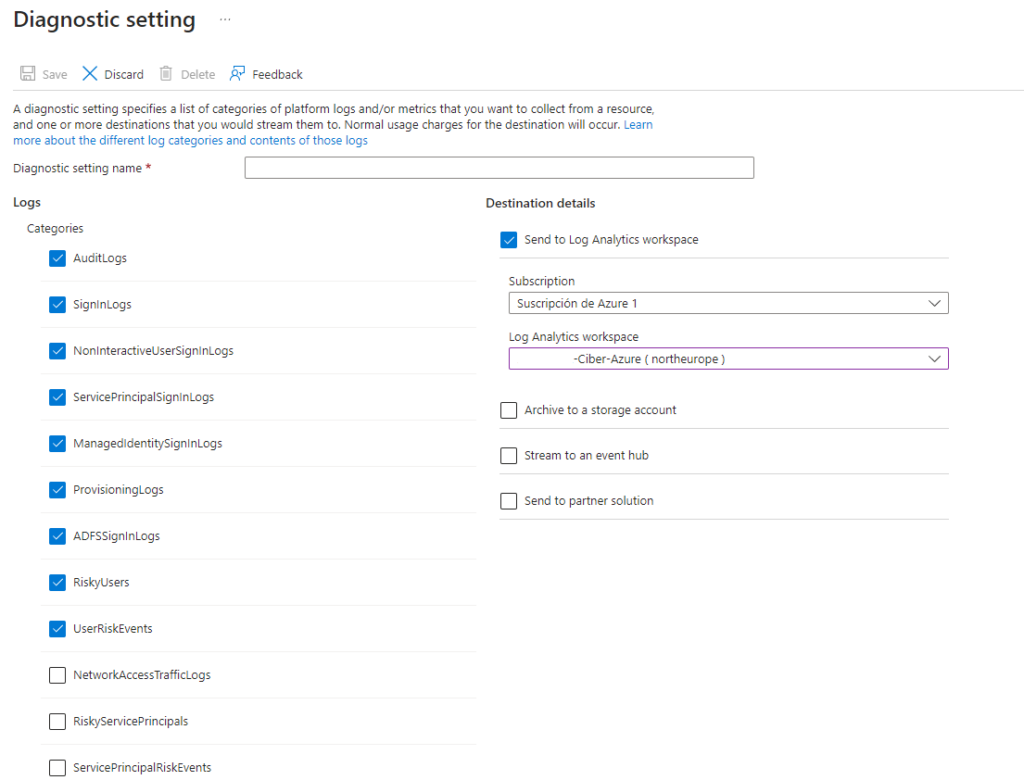
Paso 3: Verificar la Configuración
Para asegurarte de que los registros se están enviando correctamente:
- Navega a tu Workspace de Log Analytics.
- Selecciona Logs en el menú de la izquierda.
- Usa consultas de Kusto Query Language (KQL) para verificar los registros. Por ejemplo, puedes ejecutar una consulta simple para ver eventos de inicio de sesión:
SigninLogs
| take 10
- Ajusta las consultas según tus necesidades para obtener los datos que desees analizar.
Paso 4: Monitorear y Crear Alertas (Opcional)
Puedes crear alertas en Log Analytics para recibir notificaciones sobre eventos específicos:
- En tu workspace de Log Analytics, selecciona Alerts en el menú de la izquierda.
- Haz clic en New alert rule.
- Configura las condiciones de la alerta usando consultas KQL y define las acciones que deseas tomar (por ejemplo, enviar un correo electrónico).
:wq!